|
|
Yukarı, aşağı, sola ve sağa kaydır |
||
|
|
Daha büyük aralıklarla kaydır |
||
|
|
Bir ekran aşağı kaydır |
||
|
veya
|
|||
|
|
Bir ekran yukarı kaydır |
||
|
veya
|
|||
|
|
Sayfanın sol üstüne kaydır |
||
|
veya
|
|||
|
|
Sayfanın sol altına kaydır |
||
|
veya
|
|||
|
|
Sonraki metin alanını veya açılır menüyü vurgular. Tab tuşu, Sistem Tercihleri'ndeki Klavye bölmesindeki Kısayollar bölmesinde "Tüm denetimler" seçilmişse düğmeleri ve diğer denetimleri de vurgular. Web saylarında ise sonraki öğeyi vurgular |
||
|
|
Tab tuşuyla aynı öğeleri ve bunlara ek olarak tüm tıklanabilir öğeleri vurgular. Tab ve Option + Tab tuşlarının davranışlarını değiş tokuş etmek için Safari tercihlerinde Gelişmiş bölmesinde bulunan "Web sayfalarında her öğeyi vurgulamak için Tab'e basın" seçeneğini etkinleştirin |
||
|
|
Tüm sekmeleri göster |
||
|
|
Bağlantıyı veya yer işaretini yeni bir sekmede aç |
||
|
|
Akıllı Arama alanına yazdıktan sonra sayfayı yeni sekmede açmak için basın |
||
|
|
Bir bağlantıya veya yer işaretine tıklayın ve onu yeni sekmede açın, bu sekmeyi etkin hale getirin |
||
|
|
Akıllı Arama alanına yazdıktan sonra sayfayı yeni sekmede açın ve bu sekmeyi etkin hale getirin |
||
|
|
Sonraki sekmeyi etkin sekme haline getir |
||
|
veya
|
|||
|
|
Önceki sekmeyi etkin sekme haline getir |
||
|
veya
|
|||
|
|
(9'a kadar) İlk dokuz sekmeden birini seç |
||
|
|
Kapat düğmesine tıklayarak bir sekme dışındaki tüm sekmeleri kapatın |
||
|
|
Kapattığınız son sekmeyi veya pencereyi tekrar açın |
||
|
Son ziyaret ettiğiniz sayfaların isim listesini görmek için Geri veya İleri düğmelerini basılı tutun
|
|||
|
Son ziyaret ettiğiniz sayfaların web adresi (URL) listesini görmek için Geri veya İleri düğmelerini basılı tutun
|
|||
|
|
Giriş sayfanıza gidin |
||
|
|
Akıllı Arama alanında şu anki web sayfasının adresini geri getir |
||
|
|
Okuyucuyu kapat |
||
|
|
Tam ekran görünümünü kapat |
||
|
|
Dosya bağlantısına tıklayarak dosyayı indirin |
||
|
İndirilen dosyayı açmak için dosyaya indirme listesinde çift tıklayın |
|||
|
|
Web sayfası içeriğine yakınlaştır |
||
|
|
Web sayfası içeriğinden uzaklaştır |
||
|
Web sayfasındaki metne yakınlaştırmak veya uzaklaştırmak için Görünüm > Metni büyüt veya Görünüm > Metni küçült seçeneğine tıklarken Option'ı basılı tutun
|
|||
Reklam
|
|
Okuma listesi yan çubuğunu göster veya gizle |
||
|
|
Geçerli sayfayı ekle |
||
|
|
Bağlantılı sayfa ekle |
||
|
|
Yan çubukta sayfa özetine tıklayın ve Öğeyi Sil'i seçin |
||
|
Yan çubuktaki sayfa özetine tıklayın ve Öğeyi Kaldır'ı seçin. Benzer şekilde sayfa özetinde sola doğru sürükleyebilir ve sonra Kaldır'a tıklayabilirsiniz. Veya sayfa özeti kaybolana kadar sola sürükleyin
|
|||
|
|
Bu kısayolu Favoriler içindeki bir klasörde kullandığınızda, klasördeki tüm yer işaretleri açılır |
|
|
Yer işaretleri yan çubuğunu göster veya gizle |
||
|
|
Yan çubuktaki yer işaretlerini ve klasörleri seçmek için yer işaretlerlerine ve klasörlere tıklayın |
||
|
|
Seçimi genişlet |
||
|
|
Sonraki yer işaretini veya klasörü seç |
||
|
|
Seçili yer işaretini aç |
||
|
|
Seçili klasörü aç |
||
|
veya
|
|||
|
|
Seçili klasörü kapat |
||
|
veya
|
|||
|
Yer işaretinin adını veya adresini değiştirmek için yer işaretini seçin ve Return'e basın. Dilerseniz, yer işaretine güçlü dokunabilirsiniz
|
|||
|
|
Yan çubukta yer işareti adı düzenlemeyi iptal et |
||
|
|
Yer işaretinin adını düzenlemeyi tamamla |
||
|
|
Sağ üst köşeye yakın bulunan Yeni Klasör düğmesine tıklayarak seçili yer işaretlerini ve klasörleri içeren bir klasör oluşturun |
||
|
|
Yer işaretini sil |
||
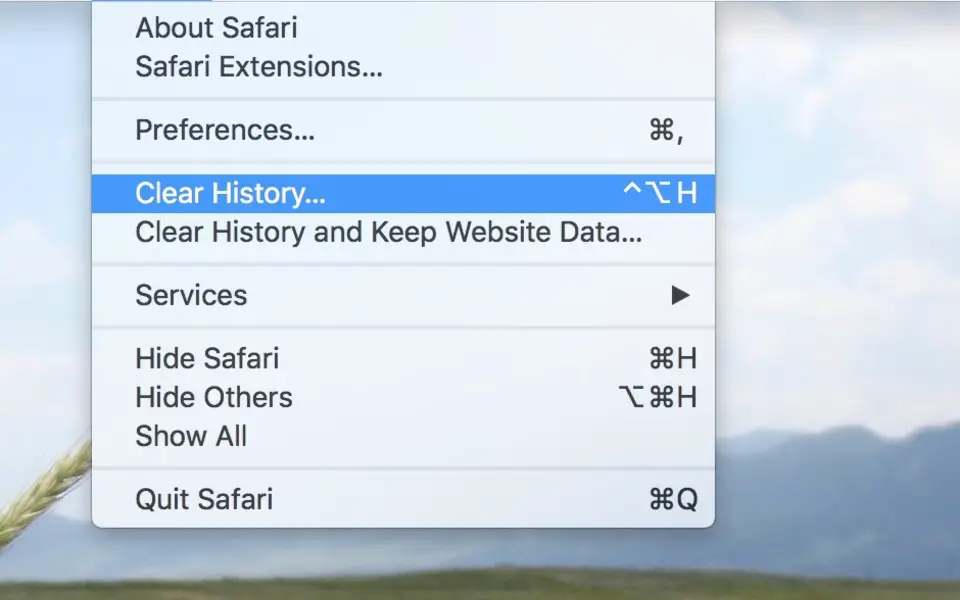



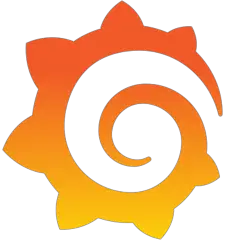

En sevdiğiniz Safari kısayol tuşları hangisi? Bu program hakkında bildiğiniz faydalı bir ipucu var mı? Aşağıda diğer ziyaretçilerle paylaşabilirsiniz.
1110107 2
499624 62
411963 1
368513 58
308601 6
279017
18 saat önce
19 saat önce
2 gün önce Güncellendi!
2 gün önce
2 gün önce
3 gün önce
En son yazılar
Chrome’da Gizli mod ve misafir modunun farkı nedir?
Windows Uygulamalarının internete bağlanmamasını düzeltin